Wie man / wordpress / von Ihrer WordPress-Site-URL entfernt
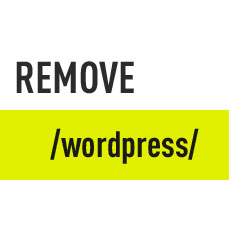
WordPress ist sehr einfach zu installieren. Manchmal installieren Anfänger jedoch WordPress in einem Unterverzeichnis anstelle des Stammverzeichnisses ihrer Website, z. http://www.example.com/wordpress/ anstatt http://www.example.com. Wenn Sie versehentlich WordPress in einem Unterverzeichnis installiert haben und nun in das Stammverzeichnis verschieben möchten, sind Sie an der richtigen Stelle. In diesem Artikel zeigen wir Ihnen, wie Sie / wordpress / von der URL Ihrer Website entfernen können.
Hinweis: Die in diesem Lernprogramm gezeigte Methode funktioniert auch für andere Unterverzeichnisse.
Wenn Sie noch keine Inhalte auf Ihre Site hochgeladen haben, können Sie die vorhandene WordPress-Installation löschen und von vorne beginnen, indem Sie unserem vollständigen Tutorial zur Installation von WordPress folgen. Wenn Ihre Site jedoch bereits läuft, lesen Sie weiter.
Zuerst müssen Sie sich im Admin-Bereich Ihrer WordPress-Site anmelden und zu gehen Einstellungen »Allgemein. Auf der Einstellungsseite sehen Sie WordPress-Adresse und Website-Adresse Felder und beide haben die gleiche URL. Sie müssen das ändern Website-Adresse Möglichkeit, auf Ihre Stammdomäne zu verweisen, z. http://www.example.com und verlassen WordPress-Adresse Option wie es ist. Sobald Sie das getan haben, klicken Sie auf Änderungen speichern Taste zum Speichern Ihrer Einstellungen.

Als Nächstes müssen Sie über einen FTP-Client eine Verbindung zu Ihrer Website herstellen. Sobald Sie verbunden sind, gehen Sie zu / WordPress / Verzeichnis und laden Sie das herunter .htaccess und index.php Dateien auf dem Desktop auf Ihrem Computer.
Es ist möglich, dass Sie möglicherweise nicht sehen .htaccess Datei in Ihrem / wordpress / -Verzeichnis, da es sich um eine versteckte Datei handelt und Ihr FTP-Client sie möglicherweise nicht anzeigt. Um die versteckte Datei anzuzeigen, müssen Sie die Option zum Anzeigen versteckter Dateien in Ihrem FTP-Client aktivieren. Wenn Sie Filezilla verwenden, müssen Sie in der Menüleiste auf Server klicken und auswählen "Erzwingen, dass verborgene Dateien angezeigt werden" Möglichkeit.

Nachdem Sie beide Dateien auf Ihren Desktop heruntergeladen haben, müssen Sie sie öffnen index.php Datei in einem Texteditor wie Editor. In dieser Datei finden Sie eine Zeile wie diese:
required (dirname (__FILE__). '/wp-blog-header.php');
Diese Zeile wird geladen wp-blog-header.php Datei, die zum Laden des Frontends Ihrer WordPress-Site erforderlich ist. Jetzt müssen Sie den korrekten Speicherort der Datei eingeben, indem Sie die vorhandene Zeile durch diese Zeile ersetzen:
required (dirname (__FILE__). '/wordpress/wp-blog-header.php');
Speichern Sie Ihre Änderungen und laden Sie beide hoch index.php und .htaccess Dateien von Ihrem Desktop über FTP zum Stammverzeichnis Ihrer Domäne. Der Stammordner ist der übergeordnete Ordner, in dem sich der Wordpress-Ordner befindet, der normalerweise als / www / oder / public_html / bezeichnet wird.

Das ist alles. Sie können jetzt Ihre Website in Ihrer Hauptdomain besuchen, und alles wird gut funktionieren. Wenn Sie sich jedoch bei Ihrem WordPress-Administrator anmelden müssen, müssen Sie dennoch wie folgt zum WP-Administrator im WordPress-Verzeichnis gehen:
http://www.example.com/wordpress/wp-admin
Wir hoffen, dass dieses Tutorial Ihnen dabei geholfen hat, / wordpress / von der URL Ihrer Website zu entfernen. Für Feedback und Fragen hinterlassen Sie bitte einen Kommentar.


